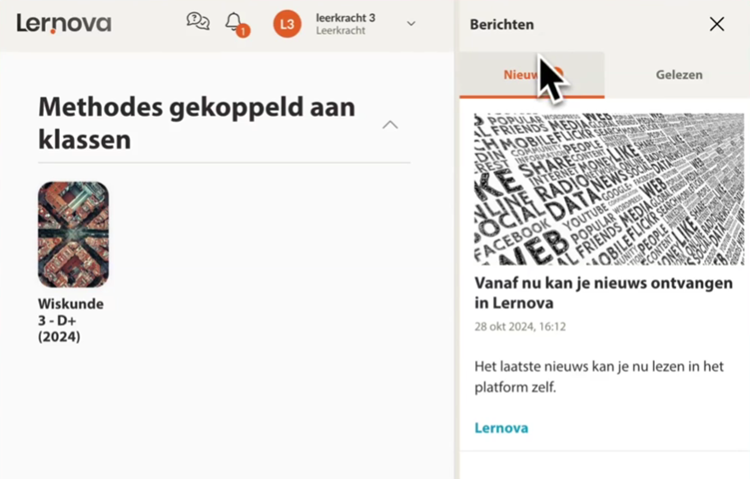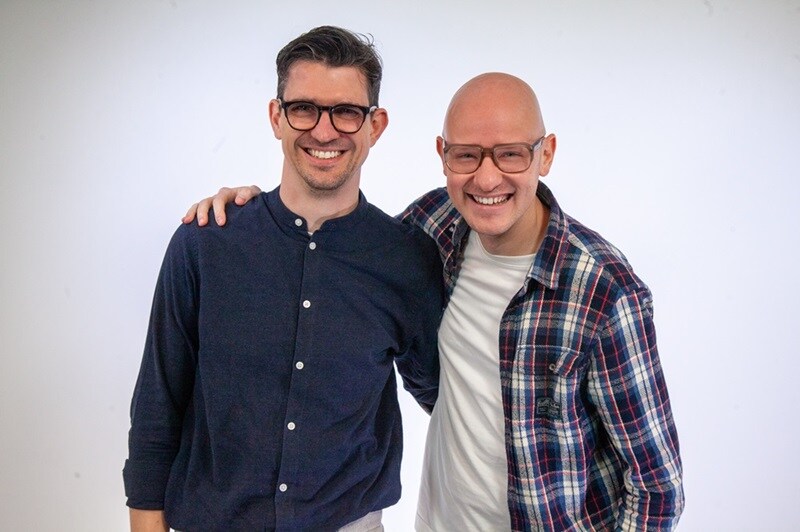Updates Platform
Zo ondersteunt het platform je lessen maximaal - probeer deze (nieuwe) mogelijkheden
In dit artikel overloop ik mogelijkheden van het platform die jou ontzorgen en het leren effectief maken. Veel mogelijkheden werden verbeterd. Dus lees ook door wanneer je al gebruik maakte van Lernova.
Download vooraf het leerboek
Je kan vanaf de inhoudstafel in één klik de meest actuele versie van het leerboek downloaden. Bewaren leerlingen deze pdf of printen ze hem? Dan hebben ze op elk moment een offline kopie van de kern van de les.
- Leer offline met het leerboek: studeren of gefocust instructie geven kan ook zonder laptop.
Lees: hoe download je het leerboek?
Start je les in Smartschool-lesfiches
We voegden de link naar de trajecten toe aan de lesfiches in Smartschool. Zo zijn al je leerlingen in één klik in de juiste les.
- Win tijd: zet al je leerlingen onmiddellijk op de juiste plaats.

Presenteer (handsfree)
Start je les zonder de laptop en toon de inhoud met de presentatiemodus. Je leerlingen schrijven de belangrijkste zaken in een schrift.
De presentatiemodus maximaliseert je scherm, zet het lettertype extra groot (voor de leerlingen op de laatste rij) én toont de inhoud in kleine blokjes.
- Geef krachtige instructie: je kan zelfs rondlopen als je met zo'n handige presenter door de inhoud klikt.
Lees: Zo presenteer je met de presentatiemodus.
Laat leerlingen oefenen en download hun scores
Wil je een offline kopie van de progressie en scores op oefeningen? Dan voorzien we een download van de scores op gemaakte oefeningen.
Lees: zo download je de scores van leerlingen op oefeningen.

Lees: leerlingen opvolgen met het dashboard.

Vind de inhoud die je zoekt
Met de zoekfunctie in de inhoudstafel vind je met één trefwoord direct het juiste hoofdstuk, les of onderwerp. Je zoekt altijd binnen het boek dat je opende.
-
Snel inhoud vinden? Start je zoekactie van op de inhoudstafel.
Razendsnel bij de les (in het platform)
Start je in het platform? Vind snel de juiste les via het handige menu en ga direct naar waar je laatst was, het laatste traject of een bladwijzer.

-
Met één klik naar je laatste traject.
De nieuwe inhoudstafel geeft overzicht
Navigeer van hoofdstuk naar hoofdstuk met de ① linker navigatiebalk. ② Centraal verschijnen de trajecten.
Opende je al een traject, dan staat dit gemarkeerd als ③ Laatst geopend.

Monitor leerlingen via de inhoudstafel en dashboards
Activeer opvolgen in de inhoudstafel. De progressiebalkjes tonen de gemiddelde voortgang en scores per traject. Klik voor meer details op het balkje om het bijhorende dashboard te bekijken.
De dashboards waren al bereikbaar via de Opvolgen-knop in het traject en nu dus ook vanuit de inhoudstafel.
Lees: volg je leerlingen op via dashboards.
Ervaar de nieuwe navigatie in het traject
Schakel met de nieuwe trajectnavigatie snel van Opbouw naar de Theorie-pagina, Oefenen of Studeren. En natuurlijk ook weer terug.

Win win! Door alle navigatie links te plaatsen, kreeg je extra verticale ruimte op je scherm bij het presenteren.
Op zoek naar de correctiesleutel voor oefeningen?
Die is maar één klik verwijderd: klik op het vinkje en de antwoorden van de oefeningen verschijnen.

Meer lezen: hoe activeer ik de correctiesleutel?
Je eigen versies maken gaat eenvoudiger
Het hele systeem om eigen versies te maken; is vereenvoudigd. Klik op het potloodje om een eigen versie te maken of aan te passen.
-
Neem een vliegende start: vertrek je van de standaardversie van Lernova of van een versie die je eerder maakte? Jij beslist het zelf bij het aanmaken van je eigen versie.
Probeer nu: maak een nieuwe versie vertrekkend van je eigen versie.
Bovendien zit je nu onmiddellijk in bewerkingsmodus bij het aanmaken van een eigen versie. En je ziet beter dat je aan het bewerken bent, door de grote knop onderaan de pagina.
Sneller taken maken en toewijzen
Het takensysteem kreeg een prominente plaats in de werkbalk. Klik op het vlaggetje en maak een taak van een traject of oefeningenreeks. Leerlingen zien de taak en de deadline op hun startscherm.
Lees: Maak je eerste taak aan.

Heb je vragen of wil je meer informatie? Neem gerust contact met ons op. We helpen je graag verder!